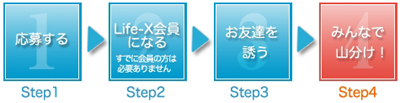VAIO typeSZ 32bitWindows7化に挑戦<続編無し>、、、完全じゃないけど十分実用レベル
typeSZシリーズとしては、最初のVistaモデルとなる、VGN-SZ93を、32bit Windows7化してみた!

なお、、、当店では、同機が手元にないため、当店のお客様にご協力いただき、実機をお借りしての実験。さすがにお借りできるのは今日1日だけのため、今後、これ以上の検証はできないので、あしからず。。。
また、いきなりお借りできたため、準備なしで、しかも、限られた時間の中での検証となったため、かなりアバウトなご紹介になることも、あらかじめ、ご了承くださいませ。。。
もひとつ、、、すでに、お借りした実機は、返却したため、、、店長野田の記憶のみに頼ってるので、多少の思いこみ間違いも、ご勘弁くださいm(_ _)m(あぁ、いいわけばかりで、ちょっと苦しい^^;)
※毎度のことながら、作業は自己責任でお願いします。
●いきなり、できないことから・・・
・Fn+ファンクションキーのショートカットは、、、
消音と、音量調整のみ使用可能。
・S1、S2ショートカットキーは使えない。
・STAMINA、SPEEDの切り替えをしても、なにも表示でない。手動で再起動操作必要。
・ワイヤレススイッチユーティリティは使えないため、Bluetooth、無線のオンオフは、、、できない。
(正確には、できるけど、めんどくさい)
タブン、こんなところ。。。
●どれくらい、快適なのか、動画でチェック
とにかく、標準のVistaのときとは、比較にならないほど、起動&終了、そして、通常操作など、速い速い!電源オンから、無線LANでのネット接続まで、実質68秒。
わずか、半日足らずという限られた時間の中では、未完成なところも多々あるが、それを差し引いてもこの快適さは十分魅力。XP化もいいけど、どうせなら、XPよりも便利なVista、そして、それよりも便利で、サクサク動作の7化は、非常に魅力じゃないだろうか?
●準備
まず、ドライバー類集めから。
●日本のVAIOサポートサイト<Windows7ドライバー/プログラム一覧>より、、、いただく
>http://vcl.vaio.sony.co.jp/windows/7/upgrade/downloadlist.html
・メモリーカードリーダーライタードライバー
EP0000206081.exe
・Audio Driver (SigmaTel)
EP0000206085.exe
・Bluetooth ドライバー
EP0000206086.exe
・FeliCa Port Driver_32
EP0000206209.exe
・Protector Suite QL (Upek)_32
EP0000206093.exe
・TPM Professional Package (Infineon)_32
EP0000206092.exe
・FeliCa Port Software
EP0000207551.exe
・FeliCa Data Transfer 2.0WU
EP0000204717.exe
・FeliCa Logon 3.0WU
EP0000204725.exe
・Kazapon for VAIO 2.0WU
EP0000204719.exe
●P様のXP化でとってもお世話になった、VAIOの海外FTPサーバーより、ドライバーをいただく。
>ftp://ftp.vaio-link.com/pub/VAIO/ORIGINAL/
↑この中から、「SZ4_DRIVERS.ZIP」を、ありがたく、合掌しつつ、いただきましょう!
※ちょっとうんちく
知る人も多い、有名な話。海外では、SZシリーズは、1桁表記。
SZ90=SZ1、SZ91=SZ2、SZ92=SZ3、SZ93=SZ4・・・となる。SZ93以外をお持ちの人も、参考にしてチャレンジするのもあり???
●リカバリー領域から、「Applicationsフォルダ」を抽出
http://www.call-t.co.jp/blog/mt/archives/entry/009614.html
↑当店ブログを参考に、「リカバリー領域」を、Zドライブとして、マイコンピューターにマウント(表示)させる。
Zドライブを開くと、Applicationsフォルダがあるから、それを丸ごとコピーする。
必要なのは、以下のもの
・Sony Shared Library
・Sony Utilities DLL
・VAIO Control Center
・VAIO EVENT Service
Zドライブを非表示にするには、当店ブログ読者の90NSさんからの情報を使わせていただく。
Vistaを丸ごと消す場合は、当然、作業いらない。
http://blog.livedoor.jp/blackwingcat/arc/ptchg011.lzh
↑このツールをダウンロード&解凍&起動。
Zドライブを07→12へ変更&再起動。
以上、これらは、USBフラッシュにでも保存しておこー。
メモステは、最初認識しないため、USBフラッシュがオススメ。
(USBのストレージなら、HDDでもなんでもOK)
※保存時には、SZ4_DRIVERS.ZIPは、解凍しておこー。
●7化!
新しいOSだけに旧機種のドライバー類はのきなみ、自動インストールしてくれる。
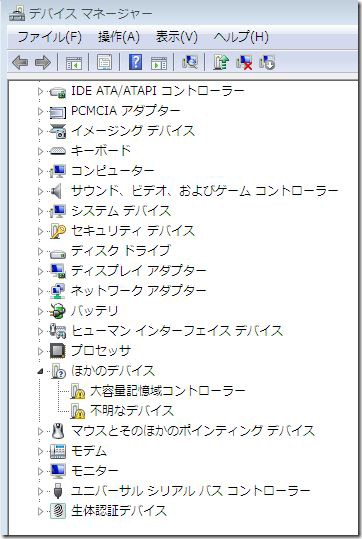
↑7インストール直後で、認識されないデバイスは、なんとわずか、2つのみ。
大容量記憶域コントローラー=メモステ
不明なデバイス=FeliCa
ただし、最適なドライバーじゃないものとしては、
・オーディオ
・セキュリティデバイス(TPM)
・Bluetooth
・NVIDIA
・インテルグラフィック
・タッチパッド
・指紋センサー
こんなところ。VOMだけに、FeliCaなど非搭載の場合は、当然スルーで。
●メモステ
メモリーカードリーダーライタードライバー
EP0000206081.exe
↑起動する。
デバイスマネージャーから、大容量記憶域コントローラーのドライバーの更新を選択し、ドライバーの場所を、Cドライブ→Upgradeフォルダを選択し、「サブフォルダも検索する」にチェックをいれて、OK。あとは、自動でインストールしてくれる。
●不明なデバイス
FeliCa Port Driver_32
EP0000206209.ex
↑これを起動。以上。
ついでに、必要なら、FeliCaアプリをいれておく。
・FeliCa Port Software
EP0000207551.exe
・FeliCa Data Transfer 2.0WU
EP0000204717.exe
・FeliCa Logon 3.0WU
EP0000204725.exe
・Kazapon for VAIO 2.0WU
EP0000204719.exe
●オーディオ
Audio Driver (SigmaTel)
EP0000206085.exe
●セキュリティデバイス
TPM Professional Package (Infineon)_32
EP0000206092.exe
Bluetooth ドライバー
EP0000206086.exe
起動すると、Cドライブ→Upgradeフォルダ→Driversフォルダ→Broadcomフォルダができ、その中にファイルが展開されてて、setup.exeを起動。結構時間かかるから、ほっといて、次の作業を同時進行しちゃう。
SPEEDスイッチにして、起動し、デバイスマネージャーから、ドライバーの更新で、ZIPファイルを解凍した、SZ4_DRIVERSフォルダを選択し、「サブフォルダも検索する」にチェックをいれ、あとは、自動インストール。くれぐれも、NVIDIAグラボドライバーのsetup.exeからを起動してインストールしないように。
●インテルグラフィック
STAMINAモードで起動。
SZ4_DRIVERSフォルダの中の、Video1フォルダのDPInst.exeで、いけたと思う。ちょっと記憶あいまい;
SZ4_DRIVERSフォルダの中の、PointingフォルダのDPInst.exeを起動。
再起動時に、警告表示が3連続出るが、次回から表示しない&OKを、3度繰り返してやれば、次回からは問題なし。
●指紋センサー
Protector Suite QL (Upek)_32
EP0000206093.exe
●VAIOユーティリティをインストール
・Sony Shared Library
・Sony Utilities DLL
・VAIO Control Center
・VAIO EVENT Service
これで、とりあえず、消音&音量調整は可能。
おわりーーーーーーーーー。おつかれさまーーーーーーーーーーー。
●まとめ
とりあえず、いいわけ。
冒頭でも書いたけど、あまりにも急に実機を借りられたもんだから、全くネット検索もせずの、力技なため、もっといい方法があるのかもしれない。ということで、情報求む!!!!!!!!
さて、、、
ともかく、快適。
もう、Vistaには戻れないって感じ。そして、、、当分買い換え必要なしかも^^;
完全無欠シリーズ第3弾! 「完全無欠のVAIOバッグ縦型」発売!
お待たせしました。今までラインナップに無かったのが不思議なくらいの、「完全無欠のVAIOバッグ縦型」! 満を持しての登場っす!!!

●完全無欠のVAIOバッグ縦型/D-3
(typeZ/typeTT用インナーPCバッグ付き) 22,050円(税込)
●完全無欠のVAIOバッグ縦型/D-4
(typeSR用インナーPCバッグ付き) 22,050円(税込)
実は、、、元々完全無欠シリーズじゃなかったこのバッグ・・・。あまりにもデキがよく・・・。急遽、デザインを完全無欠シリーズに統一しての発売だったり^^;
その辺の、開発秘話も交えて、「完全無欠のVAIOバッグ縦型」をご紹介していこー。
●「完全無欠のVAIOバッグ縦型」 開発秘話
「typeP用に、すんごくシンプルなトートバッグ作っちゃおう!」
実は、これが、そもそもの始まり。当然、この時点では、「完全無欠のVAIOバッグ縦型」の影も形もない・・・。
7月6日 typeP用のシンプルトート。そして、タブン、勢いで、typeP用の3way縦型バッグの試作モデルも完成。

↑そのときの、写真。右のバックルタイプの縦型バッグは、この形での発売はなくなったため、貴重な写真となった。。。
その日の当店ブログでは、早速、
VAIO typeP専用お手軽トート&縦型3wayバッグ 企画中!
として、ご紹介したのは、記憶にも新しい。
バンナイズ社長、店長野田ともども、、、試作モデルのデキに、にんまり顔。
細かな修正点を宿題にして・・・翌日・・・
7月7日 ついにソニーが、ネットブック市場に参入! VAIO Wシリーズ発表!
急遽、typeP専用ではなく、VAIO Wシリーズも収納できる仕様に変更することに・・・。
7月8日〜9日 店長野田、東京出張 →どうやら、この間に、社長ったら、店長野田にもナイショで、ごにょごにょと、悪代官顔して、開発してたらしい・・・
7月10日 再度、バンナイズさんにて、商品企画会議・・・タブン、日本で最高の笑顔をしたおじさんとして、バッグを肩にかけ、社長、登場・・・。なにごとかと、アヤシゲな目で、お迎えした、店長野田。

↑店長野田、実は、社長にも負けないほどの、満面の笑みで、モデルやってます(笑
社長、大暴走! あの縦型バッグが、どこをどうみても、完全無欠のVAIOバッグのパクリ デザインと統一されてる!っていうか、ナナメから見ると、縦型なのかどうかすらビミョウなほど。
バンナイズ社長曰く・・・
「シンプルな縦型バッグのつもりが、あれもこれも、欲張ってるうちに、機能なんかが、すっかり完全無欠シリーズと同等のクオリティに・・・。だから、デザインも統一してみたよ」
だそうです^^;
「想定されるすべてのことを網羅したバッグ」これが、完全無欠シリーズの条件。
この縦型バッグ、見事に、その条件をクリアしてるってことで、晴れて、
「完全無欠のVAIOバッグ縦型」の誕生!!!!
(ちなみに、当オリジナルバッグ類の開発は、いつもこんなノリというか、、、一瞬のひらめきや、雑談から生まれたアイデアに支えられ、誕生してます。。。社長と、店長野田の趣味とも言えたり^^;)
●デザイン

↑外観は、まさに、完全無欠のVAIOバッグそのもの。
全面にバリスティックナイロンを使用しているのは、言うまでもなし。

↑完全無欠のVAIOバッグ


↑両者の寸法を眺めてみると、単純にほぼサイズが同じで、縦型、横型かというだけ。
縦型のメリットはというと、人混みでの、取り回しのしやすさ。特に、混雑した電車なんかでは、横型よりも、はるかにジャマにならない。
そういえば、店長野田、東京で仕事してた頃、通勤電車の中では、よくある横型のサラリーマンバッグを、「縦」にして胸元で抱いてたもんだ。満員電車では、とにかく、縦型カバンのほうが使いやすかった。。。
また、リュックスタイルでは、当然、縦型のほうが、しっくりいくしね。
●バツグンの収納力

縦型になっても、容積はほぼ変わらないから、収納力は、横型にも負けない。
収納時の設計ポイントは、やはり、A4サイズのモノがすっぽり。
また、人気のオプションケースなどを取り付けできる、アタッチメントが、上下2段になっているのも、縦型ならでは。
●インナーPCバッグ
↑PC収納は、出し入れ自由なインナーケースを使用。当然、縦型バッグなので、PCバッグも、新たに、縦型タイプをご用意。PCのサイズにあわせて、2タイプご用意。PCを収納しないときは、別のモノを入れたり、取り出すことでさらに収納力をアップすることも可能。

縦収納だと、かなり安定するから、PCバッグ両端をベルクロで固定せず、フリー。
PCバッグを、仕切り代わりに真ん中配置してもいいし、フロントポケットにガッツリとモノを収納する場合は、PCバッグを後ろへ。リュックスタイルの場合は、背中のラインになじむように、PCバッグを前へ。使用スタイルにあわせて、自由に収納可能。

|

|
●出し入れしやすい、オープンタイプのメイン収納部

米軍御用達のNIFCO製バックルをはずせば、ハーフフラップがパックリと開き、出し入れしやすい、開口部が顔をだす。PCだけじゃなく、その他収納ブツも、サクサクと出し入れ可能だし、また、PCは、typePとあわせて、2台収納も余裕。

インナーポケットは、前面と背面のダブルポケット。A4雑誌がすっぽる入る設計で、バッグ内をすっきりと整理整頓可能。
●フロントポケット&リアポケット

フロントポケットは全部で4つ。A4サイズポケットは前後に。小物ポケットは横にならんで。
縦型バッグは、ポケットが深くなりがちだが、小物ポケットは、浅めにすることで、取り出しやすい設計に。
また、リアポケットにも、A4サイズの収納が可能。そして、リアポケットには、オプション選択率が高いファスナーが取り付け可能。
●こだわりのフロントバックルとインナーバックル
フラップを固定する、重要なバックルには、NIFCO製の大型バックルを採用。NIFCOは、米軍用にも商品供給をしたりと、耐久性や強度には定評がある。
精度の高いバックルは、吸い込まれるようにロックされ、飛び出すようにアンロックされる。心地よいバックル操作が可能。

左:バックルのベルトはどうしてもゆるみがち。ベルクロを使用することで、調整した位置から緩むこともなく、しっかりと固定可能。
右:ベルクロの固定は、ゆるみ防止だけでなく、下側のバックルの垂れ下がり防止にも。さらに、下側バックルのベルトを本体に縫い付けることで、バックル開閉が快適に可能。
そして、使い勝手が飛躍的にアップする、インナーバックルを採用!

フラップの手提げハンドルの裏側に取り付けられ、バッグの重量をダイレクトに手提げハンドルに荷重。これにより、フラップにはストレスがかからないため、シワにならず、見た目も美しい。また、フロントバックルを外したままでも十分使用ができるため、フロントポケットに入れたモノを出し入れするときでも、フラップの開閉が簡単。もちろん、フロントバックルのみ、フロント+インナーバックル、インナーバックルのみ、といった3パターンのバックル使用方法を、スタイルに合わせて使い分けできる。
●4wayスタイルで、自由に持ち運ぼう

? オプションパーツ用のアタッチメント。電源用アクセサリーケースやケータイ電話ケースなどのカスタムパーツを取り付ける。VAIO typeP用4way/5wayバッグとは、厚みが違うものの、アタッチメントのベルト部分をのばすことで、VAIO typeP用4way/5wayバッグ用オプションはすべて装着可能。
?リアポケット用インナーホック。内側で固定することで、持ち運び時に衣服にひっかからない。また、リュック使用時に荷重のかかる?のD環の補強の役目も
オプションで、ファスナー付きにカスタマイズ可能(製作時のオプションなので、後付けは不可)
?&?&?リュックスタイルで使用するD環
付属のショルダーベルトは、VAIO typeP用4way/5wayバッグと同じものを採用。トップの手提げハンドルでの手提げスタイルと、ショルダーベルトでの肩掛け、斜めがけ、リュックと、あわせて4wayのスタイルでの使用が可能。
ショルダーベルトには、特殊な長さ調整機構が装備されてる。

↑ショルダーベルトセンターの2つのフックは、リュックスタイルを可能にする重要な役割を果たす。ところが、このセンターフックのため、写真上の状態よりは短くできない。が、写真下のように、実は、もっと短くすることが可能。

・写真左:ベルト片方は先端がフリー。もう一方は固定式。このフリー側をグッと引っ張ることでさらにベルトを短くできる。フリー側の先端は、金具に引っかかるように、通常とは表裏反対に「かえし」をつけることで、抜け防止。
・写真右:引っ張って余ったフリーのベルト先端は、反対側の予備金具に通して固定。
↑この特殊な構造により、見た目以上の伸縮が可能となる。
●基本性能うんちく
●低反発クッションで、PCを保護

もう、バリスティックナイロン同様に、定番となってる、低反発クッション。
オリジナル複合素材FV4/衝撃吸収素材:低反発発泡体ピタフォームを、底面はもちろん、側面へもまわりこんで、採用。
ピタフォームは、軍用やパリ・ダカールラリーの車載シートなどにも使われている、高い衝撃吸収力を持った素材。
●バリスティックナイロンを全面に採用

アメリカで防弾ベストの表素材や軍用に採用されている旧ミルスペック1050デニールの「バリスティックナイロン」を使用。
「バリスティックナイロン」は、非常に強靱な素材で、耐摩耗性などの高い耐久性が特徴。防弾ベストなどに採用されてきた数々の実績が強度や耐久性の証。
実際にアメリカで使われている本物の「バリスティックナイロン」を米ノースキャロライナのフーバー社より直輸入。オリジナルケースに採用している「バリスティックナイロン」は、国内で流通している類似ではなく正真正銘本物の「バリスティックナイロン」。
日本製の「バリスティックナイロン」は、縫い目間がびっちりとしている。
それに対して、アメリカ製の「バリスティックナイロン」の特徴は、ややゆったりと
した縫製のため、耐衝撃性にすぐれ、手触り的にもやさしい風合い。決して、
ゴツゴツとした素材ではない。。。
強靱性ばかりに注目されがちな「バリスティックナイロン」だけど、意外にも
やさしい側面も持ち合わせている。
ハードな使用にも十分耐えられる上に、手触りもいい。
「バリスティックナイロン」は、そんな素材。。。
●カスタマパーツで、さらに個性を強調だ!

↑左右両サイドに、カスタムパーツ用の取り付けアタッチメントが、上下2段に。
VAIO typeP用4way/5wayバッグ用オプションはすべて装着可能。

↑背面ファスナーポケット取り付け(バリスティックナイロン) 1,050円(税込)
※制作時のオプションのため、購入後の取り付けは不可

↑携帯電話・デジカメケース/SNAP(バリスティックナイロン) 2,625円
バッグ本体のサイド面への拡張パーツ。セミフラップ式ホルダー。
少し厚めのデジカメや携帯電話の収納に。
フロント側にも薄型ポケットがあり、カード類の収納が可能。オプションのカラビナを使用するとベルトループや手提げなどにつるすことができる。

↑オープン携帯電話ケース・薄型/SNAP(バリスティックナイロン) 2,415円
薄型のオープンタイプホルダー。ベルクロぬめ革ストッパー付属。

↑電源アクセサリー用ケース(バリスティックナイロン製) 2,940円
ACアダプターや電源コードの他、マウスなどに対応した汎用性の高いケース。
かさばる、ACアダプター類をサイドに収納することで、メイン収納部はさらに収納力がアップ。オプションのカラビナを使用するとベルトループや手提げなどにつるすことができる。
※typeSZなどの大型タイプのACアダプターは収納不可。

↑折り畳み傘ケース(バリスティックナイロン) 3,360円(税込)
縦260mm×横80mm×襠40mm
バッグの両サイドどちらにでも着脱可能。付属の固定用の紐を、バッグ上部のアタッチメントに使用することで、少し長めの傘でもOK。

↑ボトルホルダー(500ml用)(バリスティックナイロン) 3,150円(税込)
バッグの両サイドどちらにでも着脱可能。付属の固定用の紐を、ホルダー正面のループに通して、がっちりと固定。

↑メガネケース(バリスティックナイロン) 2,730円(税込)
バッグの両サイドどちらにでも着脱可能。衝撃吸収機能はないため、ハードケースなどに入れての持ち運びがオススメ。

↑サイドベルト(ぬめ革/ブラック) 735円
着脱可能なベルト。バッグ本体のアクセントとしても使用可能。
元々2本付属してる。

↑80cm大型カラビナ 525円(税込)
カラビナ対応のオプションケースに使用することで、ベルトループや手提げにつり下げ可能

↑ぬめ革ベルト用ダブルホックカラビナアタッチメント(カラー:ブラック/キャメル) 1,260円(税込)
カラビナとダブルホックは、サイドにとりつけたオプションケース類をはずして、腰にさげたりするときにすごく便利。1セットもっておくと、オプションケースを完全無欠バッグ用としてだけじゃなく、使い回し可能♪
●まとめ
今回の縦型タイプの発売で、完全無欠シリーズも、3ラインナップとなる。
横型、縦型、そして、トートと、それぞれ、個性あるバッグたち。
オーソドックスに横型を選ぶか、リュック使用や人混みでの使用に縦型を選ぶか、また、おしゃれなトートを選ぶか。
どれを選んでも、PC2台&A4サイズ収納可能と、バツグンの収納力。
あとは、あなたの、お好みで。
お買い上げは、↓当店オンラインショッピングサイトへ!
50万beatをもれなく山分けしてもらえるキャンペーン
遅めのお年玉として、とっても期待できそうなキャンペーンが
今日からスタート!
なんと、総額500,000beatを、 山分けしちゃうという・・・。
キャンペーンへの応募は・・・実は意外とハードルが高いところが、
ミソ!だれでもが応募できるわけじゃぁないぞ!
実は、Step1が、もっともハードルが高い。
応募資格は、My VAIO Pass/My VAIO Passプレミアムメンバーのみ!
つまり・・・VAIOをカスタマー登録した人・・・VAIOオーナー限定の
キャンペーンってことだね。。。
この手のキャンペーンにしては、かなり応募できる人が限定され
るってわけ。
|
VAIOを持ってる人にとっては、Life-X会員登録して、だれか、友人を
誘えばいいだけなんで、実は、すごくハードルが低いくせに、
ひょっとすると、それなりのbeatがもらえる可能性があるってこと。
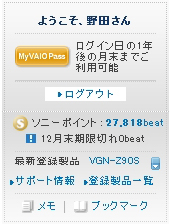
↑My VAIOから、ソニーIDを使ってログインすると、
ページ左上にこんな風な表示が出る。
一応、注意事項があって、
・2回以上応募すると無効
・Life-XとVAIOカスタマーそれぞれの登録メールアドレスが同じ
この2点のみ。特にメールアドレスに関しては、応募前に
確認しといたほうがよさげ。違う場合は、どちらでもメールアドレス
の変更が可能なので、統一しておきましょ。
※Life-Xは、メールアドレスが違っていれば、登録できるので、
2つ以上メールアドレスを持っていれば、自分自身への
招待も可能。。。でも、そんなズルしちゃだめよ。。。
VAIO typeS 大破!
店長野田所有のモノじゃないけど・・・。
当店スタッフくらもっちゃんの、typeS。
先日、当店レジカウンター上から、かたーい、フローリングの床へ、
落下!!!!!

↑そのときの状況を再現。
レジカウンターは、1.1mの高さ。VAIOにとってみれば、
人間でいう高層ビルからの落下に等しい???
店長野田は見ていた! 落下の瞬間の一部始終を!
ちょうど、レジカウンターでPC作業中のくらもっちゃんが、
ちょっと、席をはずそうと移動した瞬間、typeSのACアダプタに足を
ひっかけ・・・グァッシャァァァン!!!!
まさに、自爆・・・
落ちる瞬間、HDDのアクセスランプが点滅しているのまで、しっかり
見ていた店長野田。
「くらもっちゃん、やばいぞ。HDDアクセスしていたぞ!」
予想通り、一部データ欠損。さらに、しっかりと、外損が。。。
しかし、即死状態ではないのが奇跡的。
FeliCaポートはへっこんでるし、キーボードはかたっぽだけ浮いて、
ひんまがっているし・・・天板はなんかひび入ってるっぽいし。。。
くらもっちゃん、あきらめて、修理に出したのが、8/29。。。
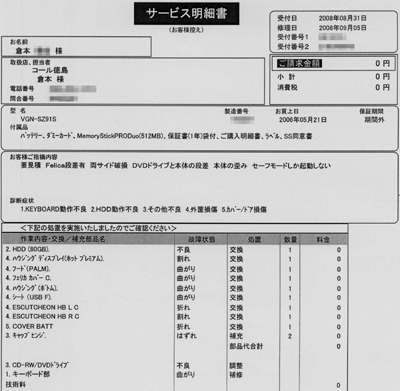
そして、今日、9月6日に修理から帰ってきて、明細見て、びっくり。
・HDD交換
・天板交換
・キーボードパーム部交換
・FeliCaカバー交換
・シャーシー交換
ほか、、、交換やら、補修やら・・・もう、ほとんど、外観パーツ類は
交換してるんじゃ? キーボードと液晶くらいかな。交換してないのは。
しかし、よく液晶が割れなかったなぁと。
ところで、修理代は・・・3年保証ワイドのおかげで、無料!
気になったので、くらもっちゃん、実際いくら修理代かかってるのか、
問い合わせてみたところ。。。
「保険加入の場合は、詳細金額は算出しません。
ですが、今回の場合は、6〜8万円くらいでしょうか。。。」
とのこと。こ、こえぇよ。Max8万円って・・・。3年保証ワイド入って
なかったら・・・最悪買い換えだったかも。
やっぱり、3年保証ワイドは、みなさん、入っておいたほうがいいっす。